 Musik
Musik
Die App „Musik“ macht es noch einfacher, iTunes Store-Käufe, Musiktitel und Alben zu verwalten und zu genießen, die sich in deiner Mediathek und im Apple Music-Katalog befinden (hier kannst du nach Bedarf Millionen von Titeln anhören). Klicke, um die nächsten und vorherigen Titel und den Liedtext des aktuellen Titels anzuzeigen. Kaufe die gewünschten Musiktitel im iTunes Store.
Alles ist in deiner Mediathek. Du kannst deine iTunes Store-Käufe, aus dem Apple Music-Katalog hinzugefügte Objekte und Musik in deiner persönlichen Mediathek anzeigen und wiedergeben. Filtere deine Inhalte nach „Zuletzt hinzugefügt“, „Künstler“, „Alben“ oder „Titel“.
Das Beste aus Apple Music entdecken. Klicke auf „Entdecken“ in der Seitenleiste, um neue Musik und exklusive Veröffentlichungen von Apple Music, einem Musik-Streaming-Dienst anzuzeigen, der für eine monatliche Gebühr verfügbar ist. Streame und lade mehr als 50 Millionen werbebfreie Titel und wähle aus einer großen Auswahl an Playlists aus, um für jeden Anlass den perfekten Mix zu finden.
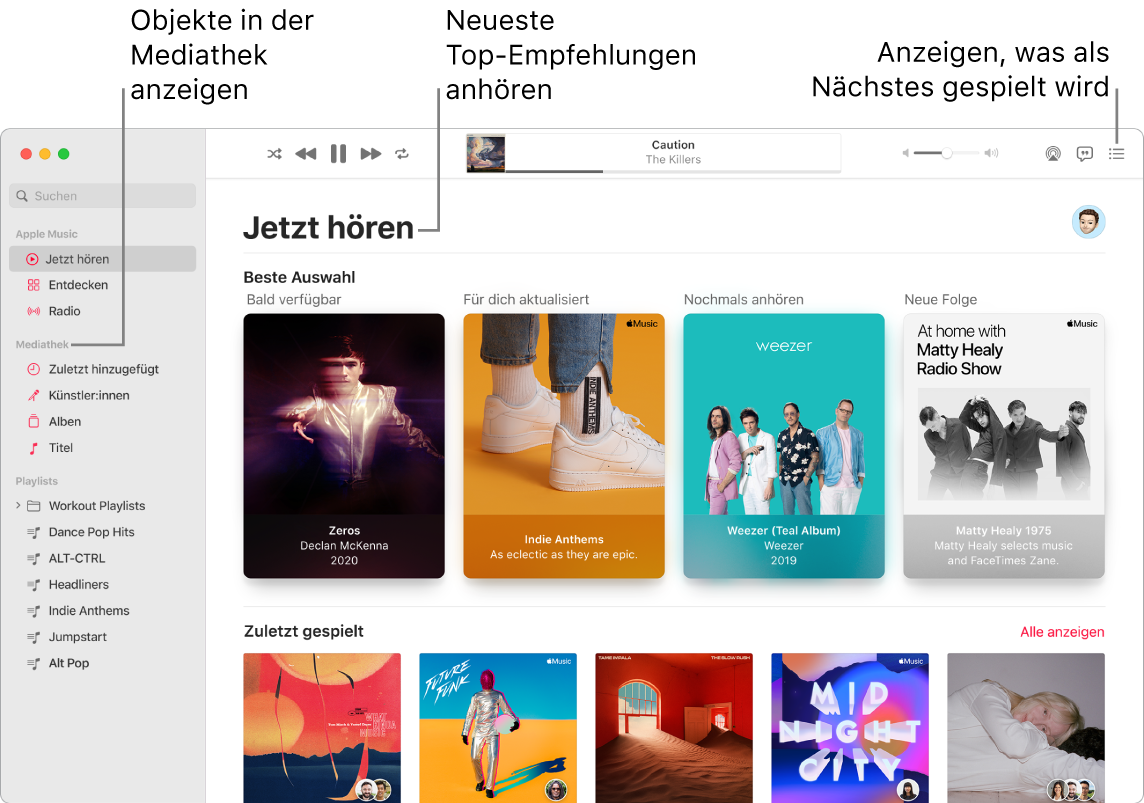
Mitsingen. Klicke auf ![]() in der Symbolleiste, um einen Bereich mit dem Liedtext des aktuellen Titels anzuzeigen (sofern verfügbar).
in der Symbolleiste, um einen Bereich mit dem Liedtext des aktuellen Titels anzuzeigen (sofern verfügbar).
Radio hören. Klicke auf „Radio“ in der Seitenleiste, um Apple Music 1 einzuschalten und live zu hören oder um Folgen aus den Apple Music-Sendungen zu hören. Entdecke das ganze Spektrum von Sendern, die für praktisch jedes Musikgenre erstellt wurden.
Siri: Sage zum Beispiel: „Füge dieses Lied meiner Mediathek hinzu.“
Synchronisieren leicht gemacht. Synchronisiere deine Musikinhalte direkt in der App „Musik“. Wenn du ein Gerät anschließt, wird es in der Finder-Seitenleiste angezeigt. Bewege den gewünschten Inhalt einfach auf dein Gerät. Im Finder kannst du dein Gerät auch sichern und wiederherstellen.
Gemeinsam zuhören. Verwende SharePlay, um mit bis zu 32 Personen Musik in Echtzeit zu hören. Stelle als Erstes die Gruppe in einem FaceTime-Anruf zusammen und klicke dann auf ![]() . Wenn du mit dem gemeinsamen Musikgenuss beginnen willst, bewege den Zeiger über einen Song oder ein Album in der App „Musik“ und klicke auf die Wiedergabetaste. Für alle Beteiligten wird die Musikwiedergabe gleichzeitig gestartet, jeder hat Zugriff auf die gemeinsamen Wiedergabesteuerungen und kann Musiktitel in einer gemeinsamen Musikliste hinzufügen oder anordnen. Die intelligente Lautstärkeregelung passt außerdem die Audiowiedergabe automatisch an, sodass die Beteiligten sich auch bei lauten Passagen gegenseitig hören können. Weitere Informationen findest du unter FaceTime und Teilen von Erfahrungen mit SharePlay.
. Wenn du mit dem gemeinsamen Musikgenuss beginnen willst, bewege den Zeiger über einen Song oder ein Album in der App „Musik“ und klicke auf die Wiedergabetaste. Für alle Beteiligten wird die Musikwiedergabe gleichzeitig gestartet, jeder hat Zugriff auf die gemeinsamen Wiedergabesteuerungen und kann Musiktitel in einer gemeinsamen Musikliste hinzufügen oder anordnen. Die intelligente Lautstärkeregelung passt außerdem die Audiowiedergabe automatisch an, sodass die Beteiligten sich auch bei lauten Passagen gegenseitig hören können. Weitere Informationen findest du unter FaceTime und Teilen von Erfahrungen mit SharePlay.
Hinweis: Um SharePlay zu verwenden, müssen macOS Version 12.3 (oder neuer) auf deinem Mac und iPadOS 15.4 (oder neuer) auf deinem iPad installiert sein. Einige Apps, die SharePlay unterstützen, erfordern für die Teilnahme ein Abonnement. Nicht alle Funktionen und Inhalte sind in allen Ländern oder Regionen verfügbar.
Im iTunes Store kaufen. Wenn du Musiktitel kaufen willst, klicke in der Seitenleiste auf „iTunes Store“. (Wird der Store nicht in der Seitenleiste angezeigt, wähle „Musik“ > „Einstellungen“, klicke auf „Allgemein“ und dann auf „Im iTunes Store anzeigen“.)
Tipp: Erfolgt die Anzeige auf der ganzen Bildschirmfläche, wechsele zum MiniPlayer, um ein kleines Schwebefenster einzublenden, das du an die gewünschte Stelle bewegen kannst. Auf diese Weise kannst du deine Musik anhören und steuern, während du mit anderen Aufgaben auf deinem Mac beschäftigt bist. Wähle zum Öffnen des MiniPlayer „Fenster“ > „MiniPlayer“.
Weitere Infos. Weitere Informationen findest du im Musik – Benutzerhandbuch.